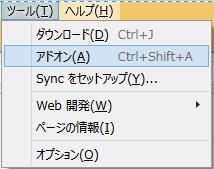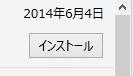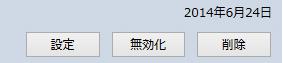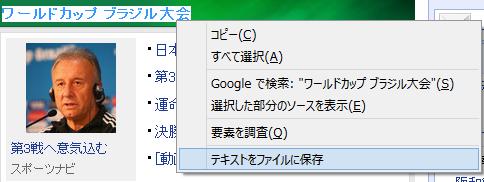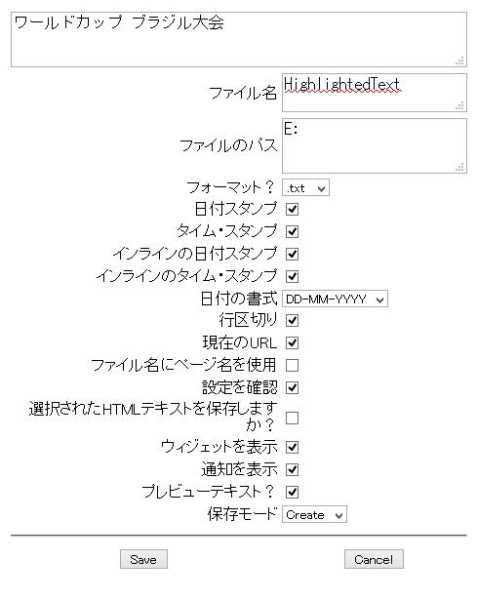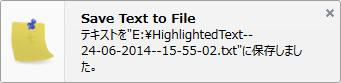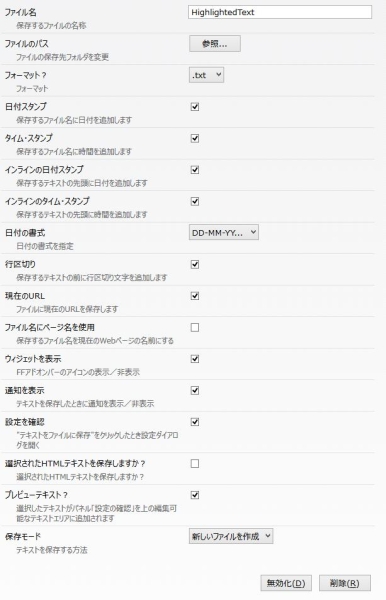【アドオン】選択した範囲のテキストをエディタを開かずに右クリックメニューから保存できるFirefox拡張
ブラウザーでサイトなどを閲覧している時に
気になった箇所をメモしておきたいことありますよね。
テキストエディタなどを開いて、メモをしてファイルを保存するって
面倒だと思います。
そんな時に便利なアドオンがあります。
「Save Text To File」です。
□特徴
選択した範囲のテキストをエディタを開かずにすばやく保存できます。
ファイル名やファイルの保存先等も事前にお好みに指定しておくこともできます。
□インストール手順
- Firefox を起動します。
- メニュー > ツール > アドオン をクリックします。
- アドオンマネージャ画面の右上にあるアドオン検索窓に「Save Text To File」と入力して検索します。
- 検索結果の一番上に「Save Text To File」が表示されているので、「インストール」ボタンをクリックします。
- アドオンがダウンロードされて、インストールが完了するのを待ちます。
※初期設定のままでも使えますが、設定を見たいとか変更したい場合には「設定」をクリックします。
□使い方
使い方は、簡単そのものです。
- ブラウザーに表示されているテキスト保存したい文字列をマウスで範囲指定します。
- 指定できたら、マウスの右ボタンをクリックします。
- ポップアップメニューが表示されるので、
- そのメニューの中にある「テキストをファイルに保存」項目をクリックします。
- 保存確認画面が表示されるので、問題なければ、「Save」ボタンをクリックします。
以上です。
※保存先を変更したい場合には、「ファイルのパス」の項目をクリックすると
フォルダ選択ダイアログが表示されます。
□設定画面
ファイルのフォーマットはテキスト以外にもCSVが選択できます。
ファイル保存時もファイルの新規作成か追加書き込みも選べます。
□備考
Windows 8.1 + Firefox v30.0 で動作確認できました。
□対応バージョン:「Firefox」v19.0以降